平板电脑无法连接wifi怎么回事?平板电脑wifi故障排查方法?
- 网络设备
- 2025-04-02
- 5
在数字时代,平板电脑已成为我们日常工作和娱乐的重要工具。然而,当遇到平板电脑无法连接WiFi的问题时,不免令人沮丧。本篇文章将带您一步步查明问题所在,并提供详实的解决步骤,确保您的平板电脑能够重新连接到无线网络,享受无忧的上网体验。
平板电脑WiFi故障排查前的准备工作
在开始排查平板电脑无法连接WiFi问题之前,您需要准备以下事项:
1.确认平板电脑有充足的电量;
2.检查平板电脑的WiFi开关是否处于开启状态;
3.确认路由器工作正常,并且其他设备可以正常访问WiFi;
4.了解平板电脑型号和操作系统版本,以便查找特定的故障排除指南。
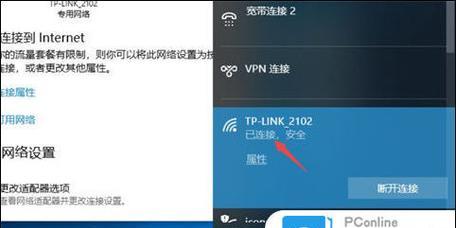
平板电脑WiFi连接问题的常见原因
1.无线信号问题:平板距离路由器太远或存在信号干扰;
2.路由器设置问题:IP地址冲突或DHCP服务未能分配IP地址;
3.网络配置错误:平板的网络设置不当;
4.硬件故障:平板或路由器的无线模块损坏;
5.软件问题:操作系统出现故障或驱动程序需要更新。

平板电脑WiFi故障排查与解决方法
一、检查平板电脑和路由器的基本状态
1.检查平板电脑的WiFi开关
确保平板电脑的无线功能已开启。在某些型号的平板电脑上,WiFi开关可能与电源键集成在一起。
2.重启平板电脑和路由器
有时候,简单的重启可以解决临时的网络连接问题。首先重启平板电脑,等待其完全启动后再重启路由器。
3.检查路由器的信号强度
如果路由器距离平板电脑过远或者中间有遮挡物,可能会导致信号强度不足。尝试靠近路由器或移动平板电脑的位置以增强信号。
二、检查平板电脑的网络设置
1.忘记并重新加入WiFi网络
前往平板电脑的设置菜单,找到WiFi选项,然后选择“忘记网络”。之后重新搜索并连接到WiFi网络。
2.检查网络配置
进入平板电脑的网络设置,检查IP地址是否设置为自动获取。手动设置可能会导致冲突,尤其是当您在多个网络之间移动时。
三、更新平板电脑的网络驱动程序
访问平板电脑制造商的官方网站,下载并安装最新的网络适配器驱动程序。确保驱动程序与您的操作系统版本兼容。
四、恢复网络设置
在平板电脑的设置菜单中,找到“备份和重置”或“恢复出厂设置”选项,选择恢复网络设置到默认状态,这将清除所有的WiFi设置并重新启动设备。
五、硬件检查及专业帮助
如果以上步骤都无法解决WiFi连接问题,则可能是硬件故障。联系平板电脑的制造商或授权的维修中心进行详细检查。
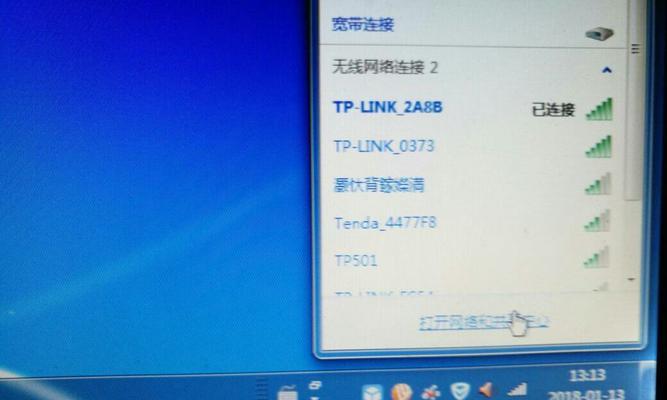
扩展阅读:WiFi连接问题的预防与维护
1.定期检查路由器固件更新:确保路由器固件保持最新,可以提升其性能和稳定性。
2.避免信号干扰:将路由器远离电子干扰源,如微波炉和蓝牙设备。
3.使用5GHz频段:在可能的情况下,使用5GHz频段,因为它比2.4GHz频段的干扰更少。
在遇到平板电脑无法连接WiFi时,按照本指南的步骤进行排查与修复,一般问题都能迎刃而解。当然,保持设备和网络设置的更新与优化,也是预防问题发生的有效手段。平板电脑在手,随时随地都能享受便捷的互联网服务。
版权声明:本文内容由互联网用户自发贡献,该文观点仅代表作者本人。本站仅提供信息存储空间服务,不拥有所有权,不承担相关法律责任。如发现本站有涉嫌抄袭侵权/违法违规的内容, 请发送邮件至 3561739510@qq.com 举报,一经查实,本站将立刻删除。